自从iOS可以卸载部分自带软件后相信很多人会选择将无用的进行删除,那么想要重新安装回来要怎么弄呢?下面就来教大家。
1.从应用资源库中查看
在 iOS 系统中,一些应用是不可被删除的,如果您在桌面上找不到某个应用,可以先前往应用资源库查看下是否有这个应用:
在主界面上连续向右轻扫,直到打开应用资源库。找到需要的应用后,长按并选择“添加到主屏幕”即可。
2.从 App Store 中免费下载回来
如果您此前成功删除了某个 iPhone 自带的应用,可以从 App Store 中搜索应用的名称,将其免费下载回来。
以下是可以从 iPhone 中卸载的应用名单,您可以参考这些信息以在应用商店中搜索对应的应用。
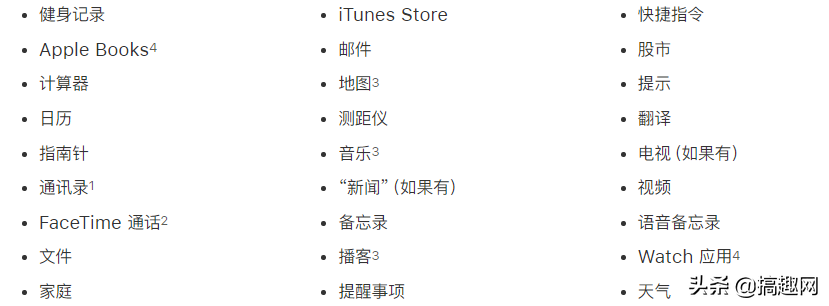
恢复应用步骤:
1.在您的 iOS 或 iPadOS 设备上,前往 App Store。
2.搜索相关应用。确保使用应用的准确名称。查找内建应用的正确名称。
3.轻点

以恢复应用。
4.等待应用恢复,然后从主屏幕打开它。
如果您有 Apple Watch,则将某个应用恢复到 iPhone 的同时,也会将它恢复到 Apple Watch。
小提示:
如果您没有在主界面和资源库中看到某个 iOS 系统自带的应用图标,并且无法从 App Store 中下载回来,可能是通过“屏幕使用时间”将其进行了隐藏。请依次点击 iPhone 设置-屏幕使用时间-内容和隐私访问限制-允许的 App,在此界面中打开应用后面的按钮即可。